千葉大学の教育系情報システム
千葉大学では、メディア授業等で利用可能なシステムを複数揃えています。
以下の図は、LMSシステムを用いメディア授業を実施するときの、基本的なシステムの流れです。通常、①~⑤の順に手続きを行います。
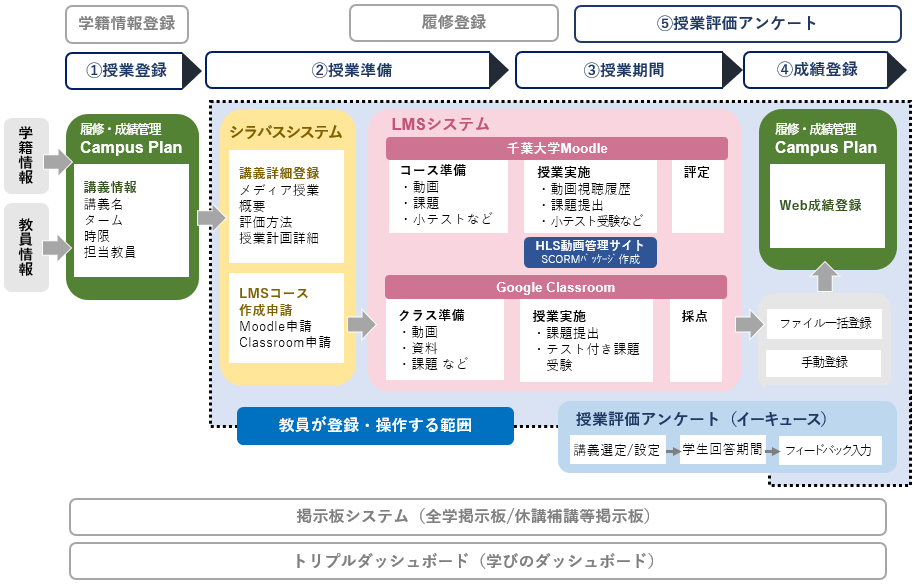
各システムについては、「教育系情報システム一覧」ページをご覧ください。
システムの詳細や操作方法は、それぞれのマニュアルに掲載しており、主な教育系情報システムは学生ポータルの各リンクからログインできます。
メディア授業で利用するアカウント
千葉大学メディア授業で利用するアカウントは次の2種類あります。利用するシステムによりログインに必要なアカウントが異なります。
- 千葉大学GoogleWorkspaceアカウント
・教育目的のために発行するGoogle Workspace for Educationのアカウントです。
・GoogleドライブやGmail、Meetなど、千葉大学で契約しているGoogleアプリが利用可能です。
・成績登録やシラバス編集など、主な教育系情報システムへログインするときにも使用します。 - 利用者番号 ※お問い合わせ先:千葉大学情報戦略機構(https://www.cudtec.chiba-u.jp/)
・利用者番号とは、千葉大学情報戦略機構(CUDTEC)が管理するユーザーIDです。
・千葉大学Moodleや学内無線LANのログインIDとして利用者番号を使用します。
システム別 アカウント一覧
| システム名称 | 利用者番号 | 千葉大学GWSアカウント |
|---|---|---|
| 千葉大学のGoogle Workspace Classroom,Meet,Googleドライブなど |
― | 〇 |
| CampusPlan | ― | 〇 |
| シラバス | ― | 〇 |
| ダッシュボード | ― | 〇 |
| 授業評価アンケート | ― | 〇 |
| Zoom | ― | 〇 |
| 千葉大学Moodle | 〇 | ― |
| Microsoft 365 ※1 | 利用者番号@cloud.chiba-u.jp (学生は、利用者番号@office365.chiba-u.jp) |
― |
| 学内無線LAN ※2 | 〇 | ― |
※1: 「Microsoft 365」に関するお問い合わせ 情報企画課ライセンス担当(https://jdp.chiba-u.jp/software/index.html)
※2: 「学内無線LAN」に関するお問い合わせは 千葉大学情報戦略機構(https://www.cudtec.chiba-u.jp/)
教育系情報システムをご利用になる前に
千葉大学教育系情報システムをご利用になる前に、必ず「千葉大学GoogleWorkspaceアカウント」の設定を完了してください。
「本人確認用の連絡先登録」と「2段階認証の設定」は必須です。
千葉大学Google Workspaceアカウントの設定
千葉大学Google Workspaceアカウントは、千葉大学教育系情報システムのログインに使われるアカウントです。
千葉大学Google Workspaceアカウントは、職員番号と紐づいて発行されます。
アカウントは所属部局からの申請を受け、システム管理者より各教員あてに封書にて送付します。
封書受取り後、システムの利用を開始する前に、必ず以下のページ「アカウントの申請と初回利用時の設定」を参照し、アカウントの設定を完了してください。
設定せずに利用を開始した場合、アカウントの利用停止やパスワード再発行手続きの遅れにより、授業等に影響を及ぼす場合があります。
システム/関係サイトリンク集
スマートラーニングセンターが管理するシステム・マニュアル、関係サイトのリンク集です。

